Моноблоки Lenovo ThinkCentre E93z - инструкция пользователя по применению, эксплуатации и установке на русском языке. Мы надеемся, она поможет вам решить возникшие у вас вопросы при эксплуатации техники.
Если остались вопросы, задайте их в комментариях после инструкции.
"Загружаем инструкцию", означает, что нужно подождать пока файл загрузится и можно будет его читать онлайн. Некоторые инструкции очень большие и время их появления зависит от вашей скорости интернета.
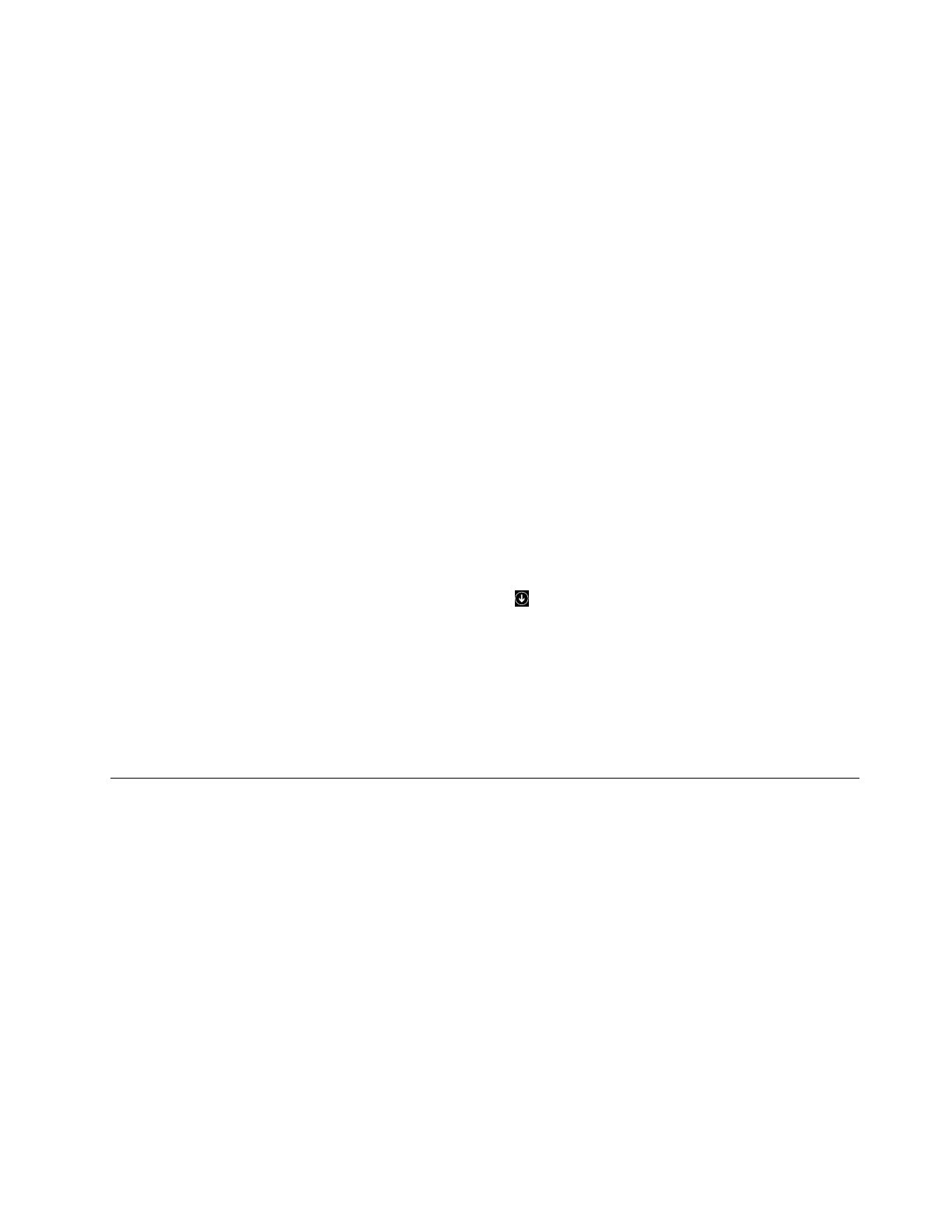
распрямленную скрепку для бумаги. Перед аварийным извлечением убедитесь, что дисковод
отключен от питания. За исключением крайних случаев пользуйтесь кнопкой Eject/Load
(Извлечь/Загрузить), а не аварийным извлечением.
Запись CD- или DVD-диска
Если ваш компьютер оснащен дисководом для записи DVD-дисков, вы можете использовать его для
записи CD- или DVD-дисков.
Чтобы записать компакт- или DVD-диск, выполните одно из следующих действий:
• Если компьютер работает под управлением ОС Windows 7, на нем установлена программа Corel
DVD MovieFactory Lenovo Edition или программа Power2Go.
– Для запуска программы Corel DVD MovieFactory Lenovo Edition щелкните
Пуск
➙
Все
программы
➙
Corel DVD MovieFactory Lenovo Edition
➙
Corel DVD MovieFactory Lenovo
Edition
. Следуйте инструкциям на экране.
– Для запуска программы Power2Go щелкните
Пуск
➙
Все программы
➙
PowerDVD Create
➙
Power2Go
. Следуйте инструкциям на экране.
• В ОС Windows 8 запустите программу Power2Go, выполнив следующие действия:
1. Переместите курсор в верхний правый или нижний правый угол экрана, чтобы отобразить
чудо-кнопки. Затем щелкните
Поиск
и введите
Power2Go
.
2. Щелкните
Power2Go
на левой панели, чтобы открыть программу.
3. Следуйте инструкциям на экране.
• В ОС Windows 8.1 запустите программу Power2Go, выполнив следующие действия:
1. На начальном экране щелкните значок стрелки
в нижнем левом углу экрана для перехода
к экрану приложений. Затем введите
Power2Go
в поле поиска, расположенном в верхнем
правом углу экрана.
2. Щелкните
Power2Go
в результатах поиска, чтобы открыть программу.
3. Следуйте инструкциям на экране.
Для записи компакт- и DVD-дисков с данными можно также использовать проигрыватель Windows
Media
®
Player. Дополнительную информацию см. в разделе “справка и поддержка” на странице 93.
Использование функций одной (single-touch) и нескольких
(multi-touch) точек нажатия
Примечание:
Поддержка одной (single-touch) или нескольких (multi-touch) точек нажатия доступна не
на всех моделях компьютеров.
В зависимости от модели ваш компьютер может поддерживать одну (single-touch) или несколько
(multi-touch) точек нажатия. Если ваш компьютер обеспечивает поддержку одной или нескольких
точек нажатия, для выполнения одиночного щелчка достаточно один раз коснуться сенсорного
экрана пальцем. Для выполнения двойного щелчка быстро коснитесь экрана дважды. Чтобы
воспроизвести щелчок правой кнопкой, коснитесь сенсорного экрана один раз и удерживайте палец
на экране до появления кружка. Затем оторвите палец от экрана. Появится контекстное меню, на
котором вы сможете выбрать требуемое действие.
Использование функции одной точки нажатия
Функция одной точки нажатия позволяет взаимодействовать с компьютером, используя только
один палец.
25
Содержание
- 3 Содержание
- 7 Важная информация по технике безопасности; Обслуживание и модернизация
- 8 Защита от статического электричества; Шнуры и адаптеры питания
- 10 Эмиссия тепла и вентиляция; Условия эксплуатации
- 11 Заявление о соответствии требованиям к лазерному оборудованию; Инструкция по работе с блоками питания
- 13 Глава 1. Обзор продукта; Компоненты
- 16 Спецификации; Программы Lenovo
- 18 Обзор программ Lenovo
- 20 Местоположения
- 23 Расположение разъемов на задней панели компьютера
- 24 Регулировка стойки-рамы
- 25 Регулировка подставки для монитора
- 26 Регулировка подставки-трансформера
- 27 Этикетка с типом и моделью компьютера
- 29 Глава 2. Работа на компьютере; Часто задаваемые вопросы
- 30 Навигация в ОС Windows 8
- 31 Навигация в ОС Windows 8.1
- 34 Использование мыши с колесиком; Как настроить звук
- 36 Как обращаться с носителями CD и DVD и как их хранить
- 39 Глава 3. Вы и ваш компьютер; Специальные возможности и удобство работы
- 41 Информация о специальных возможностях
- 44 Регистрация компьютера
- 45 Перемещение компьютера в другую страну или регион
- 47 Средства защиты
- 48 Прикрепление замка Kensington для троса; Использование паролей
- 51 Глава 5. Установка или замена аппаратных компонентов; Установка или замена аппаратных компонентов; Как подключить внешние опции
- 52 Снятие и установка стойки-рамы
- 53 Снятие и установка подставки для монитора
- 54 Снятие и установка подставки-трансформера
- 56 Замена клавиатуры и мыши; Замена беспроводной клавиатуры
- 57 Замена беспроводной мыши
- 59 Как загрузить драйверы устройств
- 61 Глава 6. Восстановление; Информация о восстановлении операционной системы Windows 7
- 62 Создание носителей восстановления; Использование носителей восстановления; Резервное копирование и восстановление
- 63 Рабочее пространство Rescue and Recovery
- 64 Создание и использование резервных носителей; Создание резервных носителей
- 65 Использование резервных носителей
- 66 Переустановка программ
- 67 Как переустановить драйверы устройств
- 71 Глава 7. Использование программы Setup Utility; Запуск программы Setup Utility; Просмотр и изменение настроек
- 73 Как выбрать загрузочное устройство
- 74 Переход в режим соответствия требованиям к продуктам ErP LPS
- 75 Выход из программы Setup Utility
- 77 Глава 8. Как обновить системные программы; Использование системных программ
- 78 Обновление BIOS из операционной системы
- 79 Глава 9. Предотвращение возникновения неполадок; Использование новейших версий программ; Получение новейших драйверов устройств для вашего компьютера; Обновление операционной системы
- 81 Как почистить компьютер; Компьютер
- 82 Экран; Рекомендации по обслуживанию
- 83 Перемещение компьютера
- 85 Глава 10. Обнаружение и устранение неполадок; Основные неполадки
- 86 Процедура устранения неполадки
- 87 Нет звука в Windows
- 88 Работает только одна колонка
- 89 Нет звука в приложениях или играх DOS; Неполадки CD-дисководов; Не удается обратиться к CD- или DVD-диску
- 90 Неполадки DVD-дисководов; Черный экран вместо DVD-видео
- 91 Сильно замедленное или неровное воспроизведение; Появляется сообщение Неправильный диск или диск не найден; Периодически возникающие неполадки
- 92 Неполадки клавиатуры, мыши или манипулятора; Все или некоторые клавиши клавиатуры не работают
- 93 Не работает беспроводная клавиатура; Неполадки монитора
- 94 На экране появляются неправильные символы; Изображение мерцает
- 95 Изменился цвет изображения; Неполадки сети
- 96 Неполадки Ethernet
- 97 Проблема с локальной сетью
- 98 Неполадки опций; Вновь установленная опция не работает
- 99 Опция работала, но теперь не работает; Низкая производительность и зависания; Недостаточно свободного места на жестком диске
- 100 Слишком много фрагментированных файлов
- 101 Недостаточно памяти; Неполадки принтера
- 102 Проблемы с последовательным разъемом; Неполадки программ; Программа работает не так, как ожидается
- 103 Неполадки USB
- 104 Lenovo Solution Center
- 105 справка и поддержка; Техника безопасности и гарантия
- 107 Прочие услуги
- 108 Приобретение дополнительных услуг
- 109 Приложение A. Замечания
- 110 Товарные знаки
- 111 Приложение B. Нормативная информация; Замечания по классификации для экспорта
- 113 Единый знак обращения на рынке стран Таможенного союза
- 114 Дополнительная нормативная информация
- 117 Информация об утилизации аккумуляторов для Европейского союза
- 123 Приложение F. Информация о модели ENERGY STAR
- 125 Индекс












































































































































